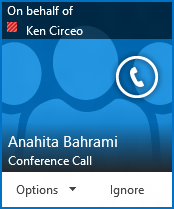Bemærk!: Vi vil gerne give dig den mest opdaterede hjælp, så hurtigt vi kan, på dit eget sprog. Denne side er oversat ved hjælp af automatisering og kan indeholde grammatiske fejl og unøjagtigheder. Det er vores hensigt, at dette indhold skal være nyttigt for dig. Vil du fortælle os, om oplysningerne var nyttige for dig, nederst på denne side? Her er artiklen på engelsk så du kan sammenligne.
Konfigurere et Skype for Business møde på vegne af en anden, for eksempel en manager er svarer til at konfigurere en til dig selv. Først skal den person, du planlægger mødet at føje dig som stedfortræder i Outlook kalender og i Skype for Business. Derefter kan du konfigurere Skype for Business møder, start improviseret Skype for Business møder, og start konferencer på vegne af vedkommende.
Bemærk!: Du skal bruge Outlook for at kunne være eller have en stedfortræder.
Blive konfigureret som stedfortræder
Først skal trinnene herunder udføres af den person, der giver adgang til en stedfortræder.
-
Åbn Outlook, klik på Filer > Kontoindstillinger > Stedfortræderadgang > Tilføj.
-
Find og tilføj navnet på den person, der skal fungere som stedfortræder.
-
Klik på menuen Kalender, og vælg tilladelsen Redaktør.
Se tillade andre at styre din mail og kalenderkan finde flere oplysninger.
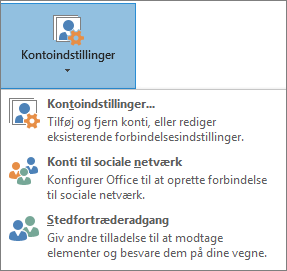
Starte et møde eller et opkald som stedfortræder
Du kan få adgang til kalenderen for den person, du er stedfortræder for som stedfortræder, og konfigurere en Skype for Business møde lige som alle andre møder. Planlægge en Skype for Business møde på vegne af en person, du er stedfortræder for, skal du blot følge trinnene på konfigurere et Lync-møde.
Som stedfortræder kan du også starte et improviseret møde ved hjælp af funktionen Møde nu eller et telefonmøde på vegne af en anden.
Brug møde nu til at starte en Skype for Business møde
-
Klik på menuen Indstillinger i hovedvinduet i Skype for Business, og klik derefter på Vis menulinje.
-
Klik på Møde nu på menulinjen.
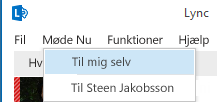
-
Klik på navnet på den person, der har givet dig adgang som stedfortræder. Så åbnes der et mødevindue.
-
Hold markøren over personmenuen for at invitere deltagere. Indbudte personer modtager besked, der gør dem opmærksomme på mødeindkaldelsen.
Starte et telefonmøde
-
På listen over kontakter skal du markere navnene på de personer, du vil invitere, samt vedkommende, som har givet dig stedfortræderadgang, ved at holde Ctrl nede på tastaturet og klikke på navnene.
-
Højreklik på markeringen, og peg på Start et telefonmøde.
-
Peg på navnet på den person, du har givet stedfortræderadgang, og klik derefter på Skype for Business opkald.